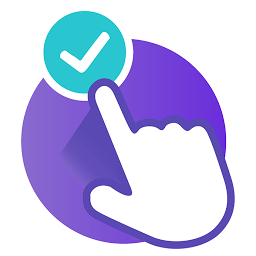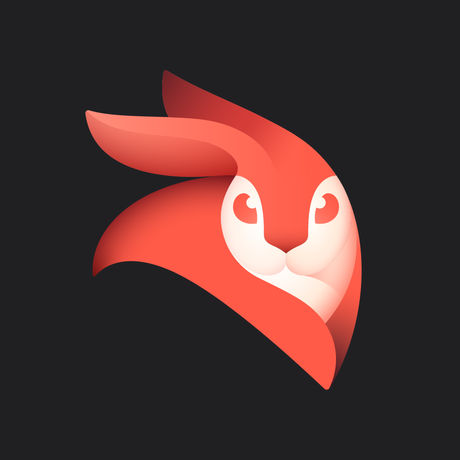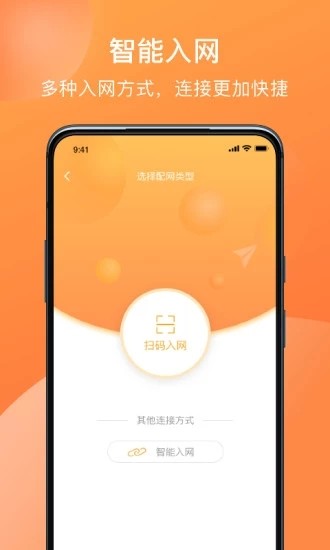iPhone15如何投屏到电视的方法
在使用iphone 15时,投屏功能可以将手机上的内容无缝地显示在电视屏幕上,无论是观看视频、分享照片还是展示应用内容,都能带来更加沉浸式的体验。以下是如何将iphone 15投屏到电视的详细步骤和方法。
一、前提条件
1. 设备兼容性:确保iphone 15已更新到最新版本的ios系统,并且目标显示设备(如智能电视、投影仪或apple tv)支持airplay或miracast技术。
2. 网络连接:将iphone 15和目标显示设备连接到同一个wi-fi网络,这是实现投屏的基础条件。
二、使用airplay投屏
airplay是苹果公司提供的专有技术,支持低延迟和高画质的无线投屏。以下是使用airplay投屏的步骤:
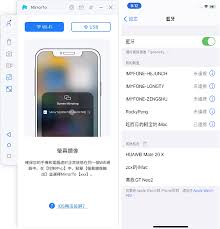
1. 打开控制中心:在iphone 15上,从屏幕右上角向下滑动以打开控制中心。
2. 选择屏幕镜像:在控制中心中,找到并点击“屏幕镜像”图标。如果使用的是旧版ios,可能需要长按音乐控制区域来找到“屏幕镜像”或“airplay”选项。
3. 选择电视设备:在弹出的设备列表中选择要投屏的电视名称。如果电视和iphone处于同一wi-fi网络下,应该能够看到电视的名称。
4. 等待连接:点击电视的名称后,等待连接建立。一旦连接成功,iphone 15上的内容就会被投射到电视屏幕上。
三、使用视频软件投屏
除了airplay,许多视频软件也提供了投屏功能,操作相对简单,但仅限于软件内的内容投屏:
1. 安装软件:在电视端和iphone 15上都下载安装相同的视频软件,并登录相同的个人账号。
2. 打开视频:在手机端的视频软件上,打开要看的视频,并在全屏播放的界面里找到投屏图标(如wi-fi信号图标或电视tv图标)。
3. 点击投屏:点击投屏图标,选择电视设备,即可将视频内容投屏到电视上。
四、使用第三方投屏软件
对于不支持airplay的电视,可以使用第三方投屏软件,如airdroid cast:
1. 下载安装:在电视上用u盘下载安装airdroid cast软件,同时在iphone 15上也下载安装该软件。
2. 打开软件:打开电视端的airdroid cast,显示投屏二维码或投屏码。在iphone 15上,打开airdroid cast并选择屏幕投射,扫描电视屏幕上的二维码或直接输入投屏码发起投屏。
3. 等待连接:电视端点击同意后,即可实现投屏。此方法可以将手机上的全部画面投屏到电视上,并同步声音。
五、使用hdmi线缆投屏
对于较老的电视或不支持无线投屏的设备,可以使用hdmi线缆进行有线投屏:

1. 购买适配器:购买适用于iphone 15的lightning接口至hdmi适配器。
2. 连接线缆:将适配器的一端插入iphone 15的lightning接口,另一端连接到电视的hdmi接口。
3. 切换输入源:打开电视,并将其输入源切换至刚刚连接的hdmi通道。
4. 播放内容:在iphone 15上播放你想要投射的内容,此时内容应会出现在电视屏幕上。
六、其他注意事项
1. 确保设备更新:确保所有设备都已更新至最新系统版本,以获得最佳兼容性和性能。
2. 调整投屏设置:在控制中心中,可以调整投屏设置,如启用音频镜像或更改分辨率,以满足不同的观影需求。
3. 重启设备:如果遇到连接问题,尝试重启相关设备后再试。
通过以上方法,您可以轻松地将iphone 15上的内容投屏到电视屏幕上,与家人朋友共享精彩瞬间。无论是无线投屏还是有线投屏,都能带来更加便捷和高效的观影体验。